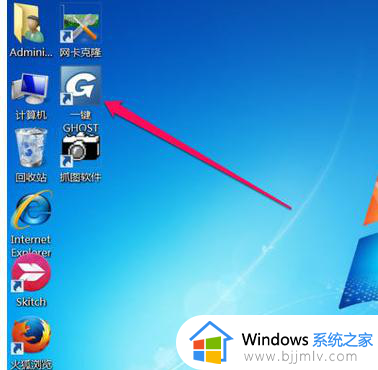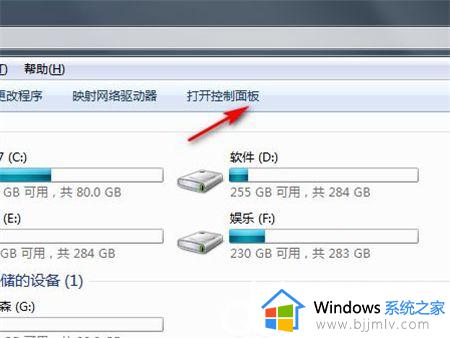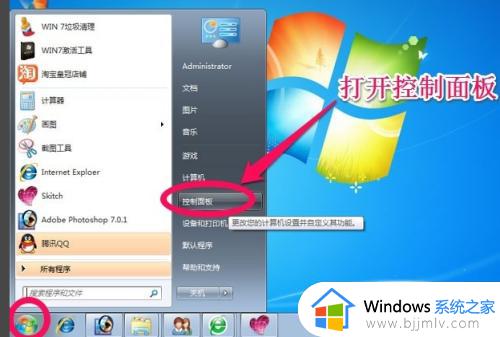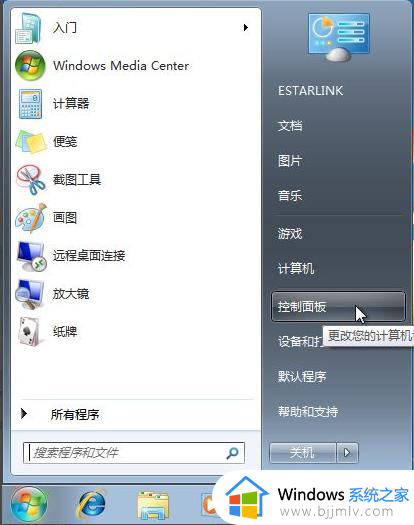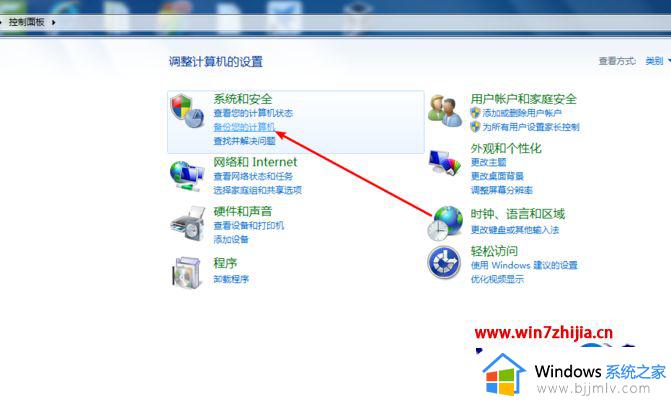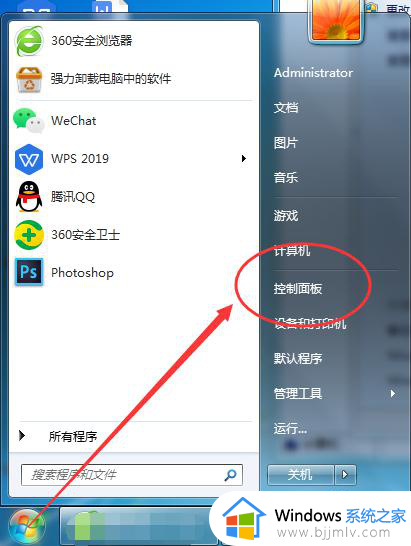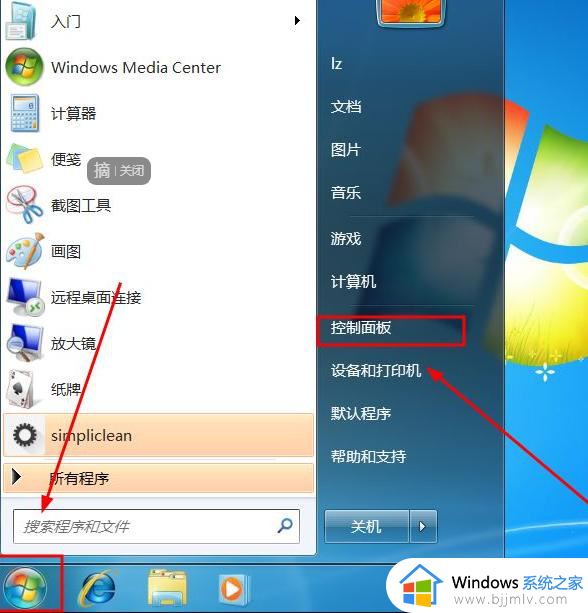win7ghost备份怎么操作 win7如何备一键ghost备份
在win7操作系统中,备份是保障数据安全的重要措施之一。而ghost备份是一种简单有效的备份方式,可以将整个系统备份到一个镜像文件中,方便小伙伴在系统出现问题时快速恢复,那么win7如何备一键ghost备份呢?今天小编就给大家介绍一下win7ghost备份怎么操作快来一起看看吧。
具体方法:
一键软件安装到电脑上,启动这个软件。
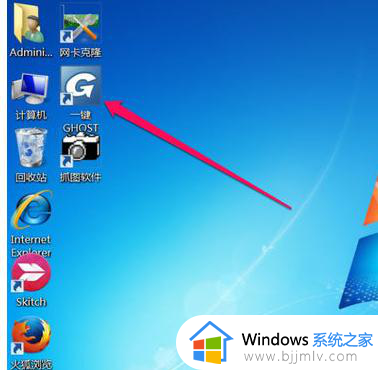
显示选择为“一键备份系统”这一项,如果此时要备份,只要点击下面的“备份”按钮即可。
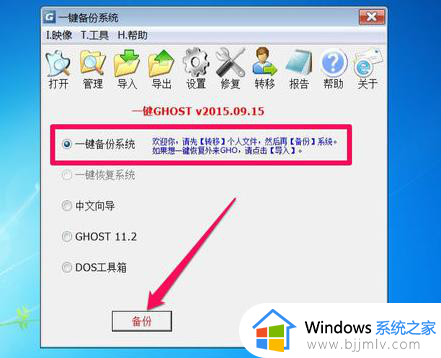
系统图-2
会有一个提示框,必须重启电脑,才能开始执行备份或恢复,按“确定”。
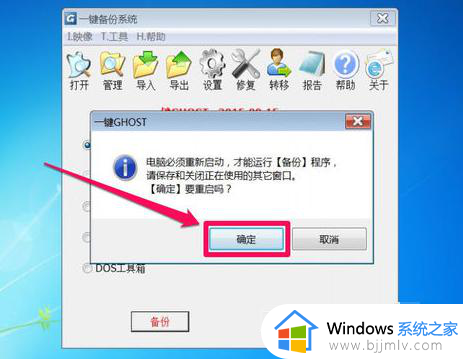
系统图-3
默认为“一键ghost”了,
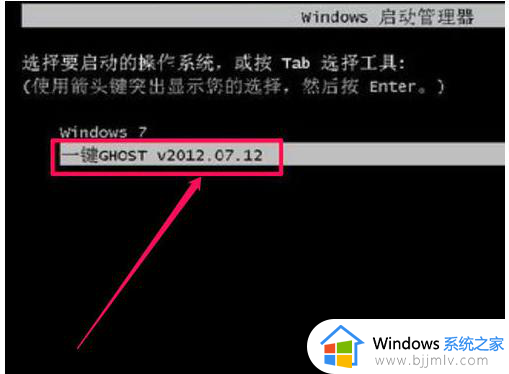
系统图-4
已经默认操作了,所以不需要手动,如果实在想要手动设置,选择的是“Win7/Vista/Win8”这一项,不懂的人,最好别手动操作。
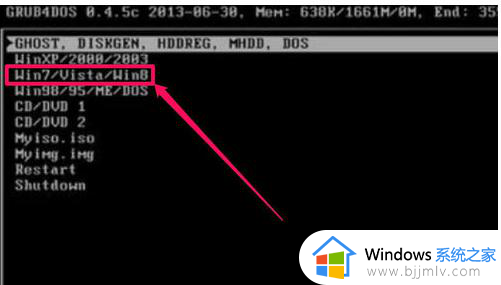
Win7图-5
这个界面是选择使用工具,有DOS工具,分区工具,硬盘检测工具等等,这些都不要,只要1KEY GHOST工具,即一键备份,有两版本11.2和11.5,但也不需要动手,会默认为1KEY GHOST11.2。
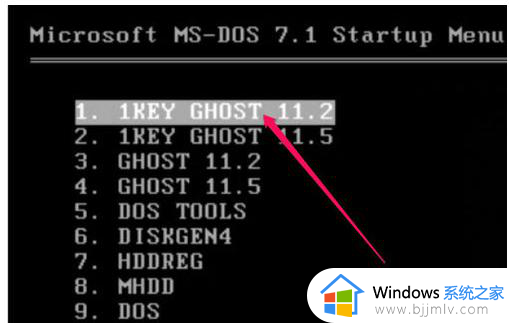
Win7图-6
这个步骤是选择驱动器类型,是USB还是硬盘类型,硬盘类型也分纯SATA only类型, 还是兼容型IDE/SATA,默认也是IDE/SATA。
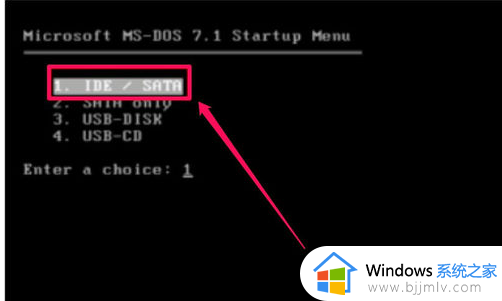
ghost图-7
备份前最后一步,有两个按钮,备份和取消,点击“备份”

系统图-8
当进度条满格时,就完成备份了,完成后,都会重启电脑,如果有提示框,一般按“重启(Restart)”即可。
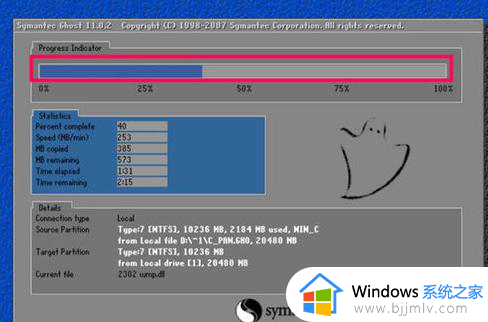
以上全部内容就是小编带给大家的win7ghost备份操作方法详细内容分享啦,小伙伴们如果你们也不知道怎么操作的话,就快点跟着小编一起来看看吧。希望可以帮助到大家。